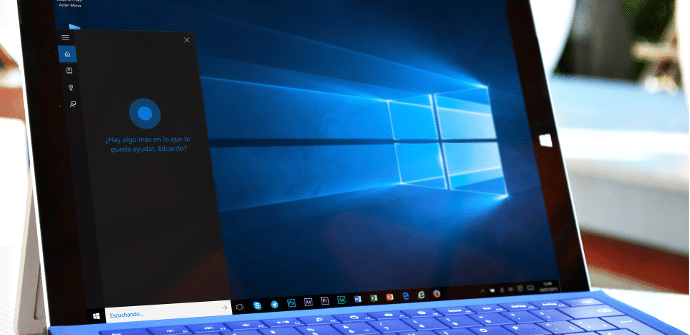
Δεν αποτελεί έκπληξη το γεγονός ότι η Microsoft προτείνει Windows 10 μια παγκόσμια στρατηγική που βασίζεται στο δικό της οικοσύστημα για την κατάκτηση εδάφους από τον υπολογιστή tablet και κινητά. Το στοίχημα είναι σίγουρα έξυπνο και πιστεύουμε ότι όσοι από το Ρέντμοντ μπορούν να επωφεληθούν σε μια διαδρομή που Google και Apple Θα πρέπει να φύγουν κάποια στιγμή. Ωστόσο, όχι σε όλες τις περιπτώσεις οι υπηρεσίες της εταιρείας με επικεφαλής τη Nadella είναι οι πιο αποτελεσματικές.
Windows 10 πρέπει να είναι ένα καλό λειτουργικό σύστημαΑν δούμε την ιστορική τροχιά της Microsoft. Τα Vista ήταν σαφώς ένα ημιτελές Windows 7. και η πιο πρόσφατη έκδοση, σύμφωνα με πολλούς (μεταξύ των οποίων συμπεριλαμβάνουμε και τους εαυτούς μας), κατάφερε να κάνει αυτό που απέτυχαν να κάνουν το 8 και το 8.1: να σχεδιάσουν ένα περιβάλλον για συσκευές αφής και υπολογιστές πραγματικά ενσωματωμένο. Είναι σαφές ότι πρόκειται για μια διαδικασία και ότι υπάρχουν ακόμη πολλά που πρέπει να γίνουν, ωστόσο, η ιδέα αρχίζει να δείχνει ισχυρούς τόνους λειτουργικότητα.
Ένας απαιτητικός χρήστης, ωστόσο, πάντα επιδιώκει να αξιοποιήσει στο έπακρο τον εξοπλισμό του και για αυτό είναι απαραίτητο να παρέχει τα καλύτερα εργαλεία, ανεξάρτητα από το αν προμηθεύονται από τη μια ή την άλλη εταιρεία. Υπό αυτή την έννοια, ως μηχανή αναζήτησης, Google είναι λίγα βήματα μπροστά Bing. Σήμερα θα σας δείξουμε πώς να ορίσετε τη μηχανή αναζήτησης που επινοήθηκε από τους Page και Brin ως προεπιλογή στη συσκευή σας Windows 10.
Πώς να φέρετε πρώτα το Chrome στο προσκήνιο
Πρώτα απ 'όλα πρέπει ρυθμίστε το Chrome ως προεπιλεγμένο πρόγραμμα περιήγησης, αν δεν το έχετε κάνει ήδη. Είναι κάτι πολύ απλό, και αφού περνάμε από την οθόνη, μπορούμε να εκμεταλλευτούμε την ευκαιρία για να αφήσουμε άλλη μια σειρά ερωτήσεων της αρεσκείας μας. Για παράδειγμα, βάλε VLC ως παίκτης ή οποιοδήποτε πρόγραμμα που έχουμε συνηθίσει.
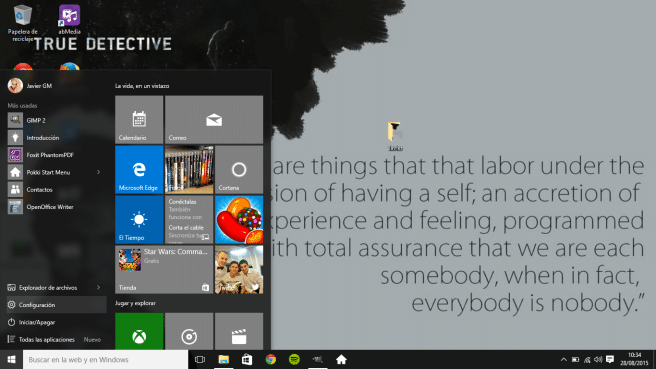
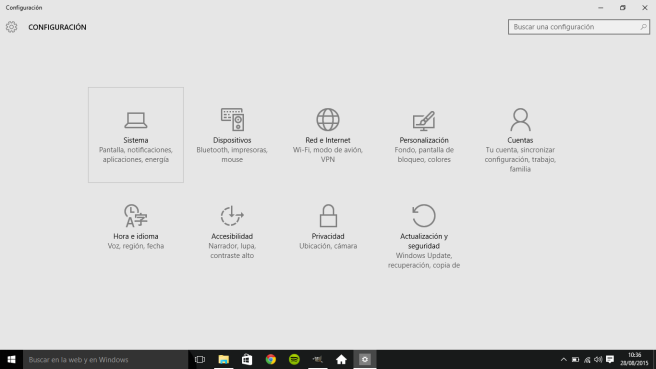
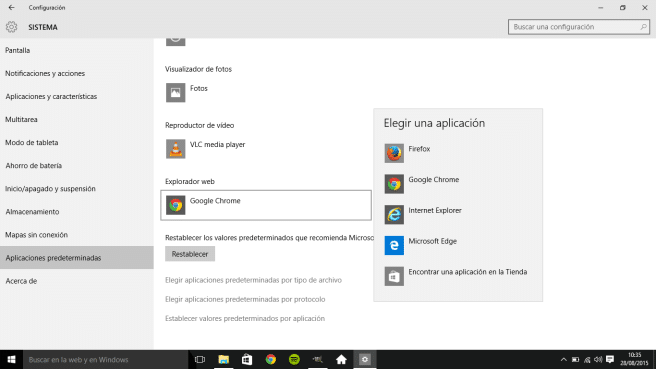
Απλώς πρέπει να κάνουμε κλικ στο κουμπί μύηση > διαμόρφωση > Σύστημα > Προεπιλεγμένες εφαρμογές. Αναζητούμε την ενότητα του προγράμματος περιήγησης ιστού και επιλέγουμε το Chrome. Από αυτή τη στιγμή και μετά, κάθε φορά που το σύστημα χρειάζεται να ξεκινήσει έναν ιστότοπο, το πρόγραμμα περιήγησης Google θα είναι αυτό που θα μας μεταφέρει στην επιθυμητή διεύθυνση.
Εγκατάσταση της επέκτασης Bing2Google
Το επόμενο πράγμα είναι να ανοίξουμε το Chrome και στο κατάστημα εφαρμογών του εγκαθιστούμε την επέκταση bing2google. Αυτό το εργαλείο θα κάνει τη μηχανή αναζήτησης Mountain View να λειτουργεί από προεπιλογή Windows 10.
Μπορείτε να αποκτήσετε απευθείας πρόσβαση στην επέκταση κάνοντας κλικ στον παραπάνω σύνδεσμο.
Ελέγξτε ότι όλα λειτουργούν σωστά
Τώρα το πλαίσιο αναζήτησης που εμφανίζεται στην κάτω περιοχή της γραμμής εργαλείων θα πρέπει να μας επιστρέψει, όταν εισάγουμε οποιονδήποτε όρο, το Κατάταξη συνάφειας Google αντί του Bing, και θα το κάνει μέσω του Chrome και όχι μέσω του Edge ή του Internet Explorer.
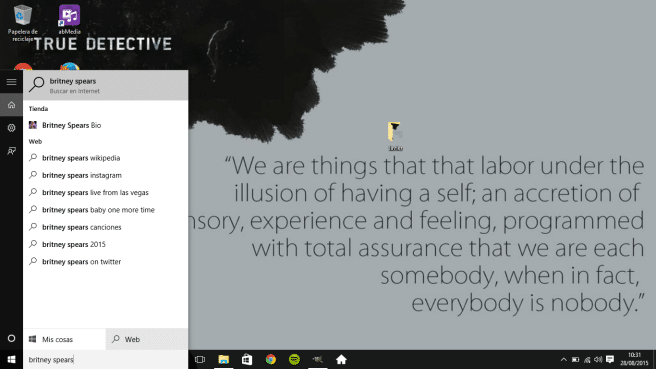
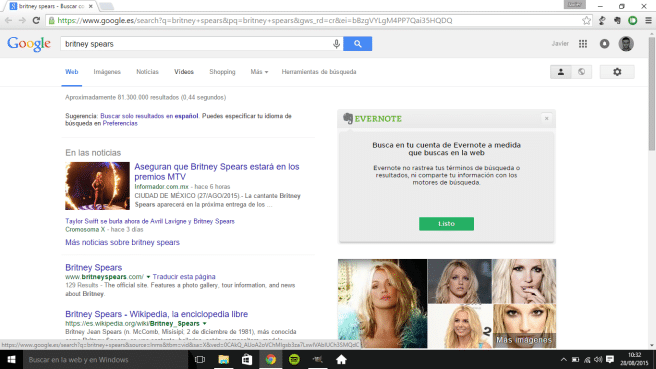
Μπορείτε να κάνετε το τεστ. Εισαγάγετε οτιδήποτε θέλετε να αναζητήσετε, για παράδειγμα, "Britney Spears"Ή"Φιλοσοφική Λογική Πραγματεία»Και… voilà!
Το Google δεν είναι καλύτερο από το Bing, απλά διαφορετικό. Δοκιμάστε να αναζητήσετε βίντεο με το Bing 😉